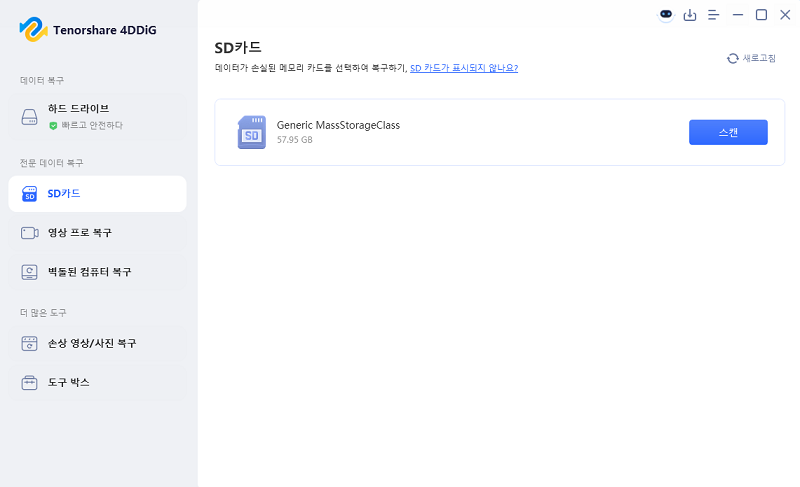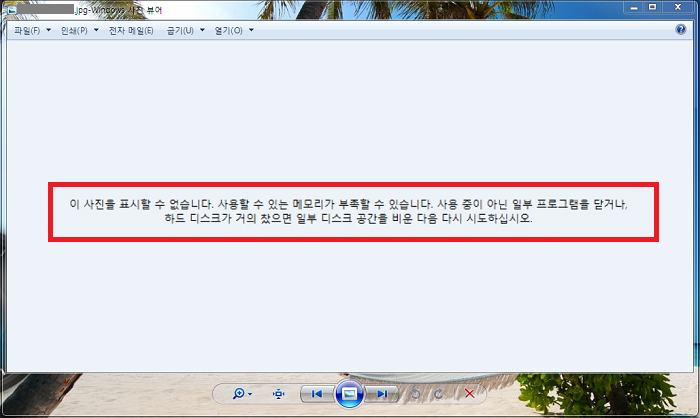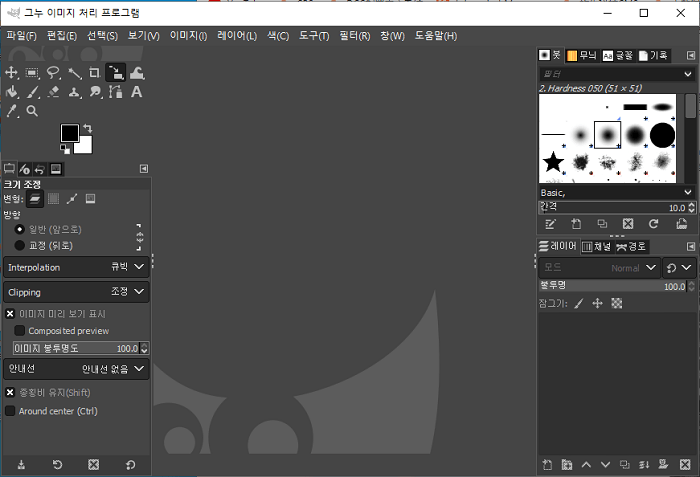이름과 사진을 공유할 수 없음 문제를 해결하는 방법 4가지
' 이름과 사진을 공유할 수 없음 ' 오류로 아이폰이나 맥에서 어려움을 겪고 계신가요? 이 문제는 iMessage에서 연락처 정보를 공유할 수 없다는 의미이며, 해당 기능이 회색으로 표시되거나 접근할 수 없는 상태를 말합니다. 여러 전화번호가 있으면 iMessage에서 이름과 사진을 공유할 수 없음 문제가 발생할 수 있습니다. 보통 이 문제는 iCloud 또는 소프트웨어 오류로 인해 발생합니다. 이름과 사진을 공유할 수 없음 문제를 어떻게 해결할지 고민 중이라면 걱정하지 마세요. 이 가이드에서 바로 이 문제의 원인을 살펴봅니다. 또한, 문제의 원인을 탐구하고, 공유 기능을 다시 활성화하는 실용적인 해결책을 확인할 수 있습니다.
- 파트 2: 맥에서 삭제된 메시지 복구 방법HOT
- 방법 1: iCloud 계정 로그인 확인
- 방법 2: 맥 재시작하기
- 방법 3: Apple ID에서 로그아웃하기
- 방법 4: 소프트웨어 업데이트하기
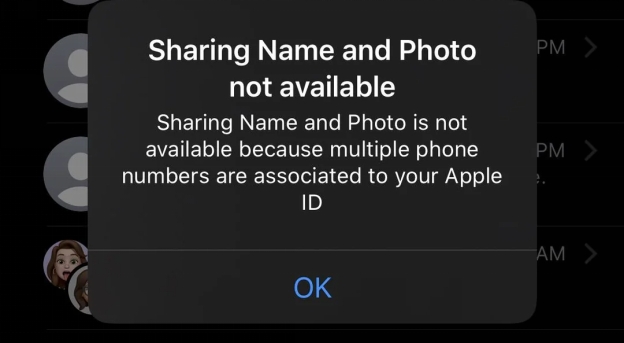
파트 1: 이름과 사진을 공유할 수 없음의 원인
'이름과 사진을 공유할 수 없음' 오류가 발생하는 이유를 살펴보겠습니다. 이 문제는 여러 가지 이유로 아이폰이나 맥에서 발생할 수 있습니다. 다음은 그 주요 원인입니다:
- 네트워크 문제: 인터넷 연결이 약하거나 불안정하면, 기기와 iCloud, iMessage 간의 연결이 끊어질 수 있습니다. 이에 따라 공유 설정이 제대로 작동하지 않을 수 있습니다.
- 개인정보 보호 설정 충돌: 메시지 관련 개인정보 보호 설정이 너무 엄격하게 설정되어 있으면, 이름과 사진 공유 기능이 차단될 수 있습니다.
- 계정 문제: iCloud와 iMessage에서 동일한 Apple ID로 로그인하지 않은 경우, 이 불일치로 인해 기능이 작동하지 않을 수 있습니다.
- 여러 전화번호: Apple ID에 여러 전화번호가 연결되어 있으면, 시스템이 혼동하여 이름과 사진 공유에 문제가 발생할 수 있습니다.
- 소프트웨어 버그: 때때로 iOS나 macOS의 일시적인 오류가 다양한 기능에 영향을 미칠 수 있습니다. 여기에는 iMessage에서 이름과 사진을 공유하는 기능도 포함됩니다.
- 구버전 소프트웨어: 오래된 iOS나 macOS 버전을 사용하고 있다면 최신 업데이트를 받지 못할 수 있습니다. 이러한 업데이트가 없으면 기능이 제대로 작동하지 않습니다.
참고: 때때로 이러한 문제를 직접 해결하려고 시도할 경우, 데이터 손실과 같은 문제가 발생할 수 있습니다. 하지만 이러한 문제가 발생하더라도 걱정하지 마세요. 기기 사용을 중지하고 복구 도구를 사용하는 것을 고려해 보세요.
파트 2: 맥에서 삭제된 메시지 복구 방법
'이름과 사진을 공유할 수 없음' 문제가 발생하는 경우, 근본적인 메시지 데이터 문제가 원인일 수 있습니다. 이럴 때 포디딕 맥 데이터 복구 가 유용한 도구가 될 수 있습니다.
이 강력한 소프트웨어는 시스템 오류나 실수로 삭제된 메시지를 맥에서 복구하는 데 도움이 됩니다. 공유 설정 문제를 직접 해결하지는 않지만, 중요한 메시지 기록을 복구할 수 있습니다.
이는 문제가 손상되거나 누락된 메시지 데이터에서 비롯되었을 때 매우 중요할 수 있습니다. 포디딕은 다양한 저장 장치에서 데이터를 복구할 수 있는 능력을 갖추고 있어, 맥 내장 드라이브에서 메시지를 복구할 수 있습니다. 특히, iMessage 데이터가 iCloud와 동기화된 경우, 새로운 iCloud 복구 기능이 유용할 수 있습니다.
- iCloud 복구: iCloud에서 데이터를 복구하여 공유에 영향을 미치는 iMessage 동기화 문제를 해결합니다.
- 파일 복구: 손상된 사진과 비디오를 복구하여 미디어 관련 공유 문제를 해결합니다.
- 광범위한 기기 지원: 연락처나 메시지 데이터가 있을 수 있는 내부/외부 드라이브로부터 복구를 지원합니다.
- 데이터 보안: 256비트 SSL 암호화를 사용하여 복구 중 데이터 개인정보 보호를 보장합니다.
포디딕 맥 데이터 복구를 사용하는 방법은 간단합니다. 아래의 단계를 따라 데이터를 복구할 수 있습니다:
복구 위치 선택 포디딕을 맥에서 열고, 메시지나 관련 데이터가 저장된 드라이브나 위치를 선택하세요. "스캔" 을 클릭하여 검색을 시작합니다.

스캔 후 파일 찾기 소프트웨어가 손실된 파일을 검색합니다. 시간이 다소 걸릴 수 있습니다. 그 후 결과를 확인하고 원하는 파일 유형별로 필터링하여 결과를 살펴보세요.

복구 및 저장 복구할 파일을 선택하고 "복구"를 클릭한 후, 원래 위치가 아닌 안전한 위치를 선택하여 복구된 파일을 맥에 저장합니다.
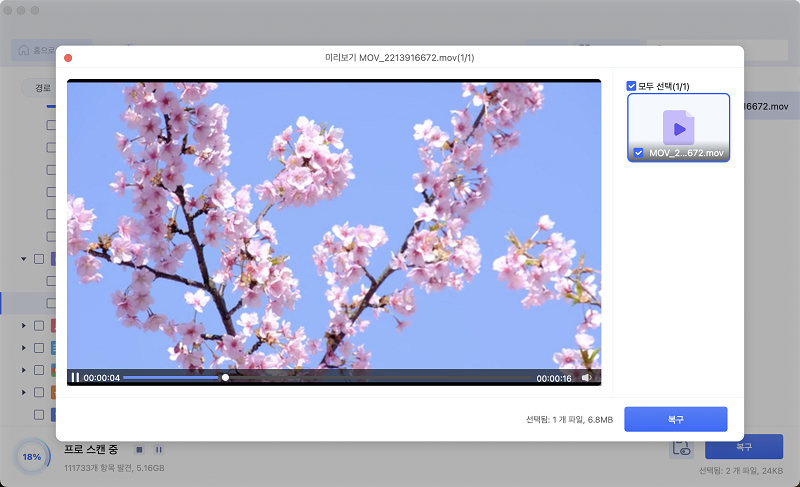

파트 3: 이름과 사진을 공유할 수 없음 문제 해결 방법
이제 '이름과 사진을 공유할 수 없음' 문제를 해결하는 방법을 살펴보겠습니다. 아래의 네 가지 방법을 시도하여 맥 또는 아이폰에서 공유 기능이 정상 작동하도록 할 수 있습니다.
방법 1: iCloud 계정 로그인 확인
'이름과 사진을 공유할 수 없음' 기능이 제대로 작동하려면 iCloud와 iMessage 계정이 동기화되어야 합니다. 즉, 두 계정이 동일한 Apple ID로 로그인되어 있어야 합니다. 먼저, 문제가 발생하는지 확인해 보세요.
iPhone에서의 단계:
설정을 열고, 상단에 있는 자신의 이름을 탭 합니다.
iCloud 계정을 확인하고, iMessage에서 사용하는 Apple ID와 동일한지 확인합니다.
설정에서 메시지로 가서 보내기 및 받기를 선택합니다.
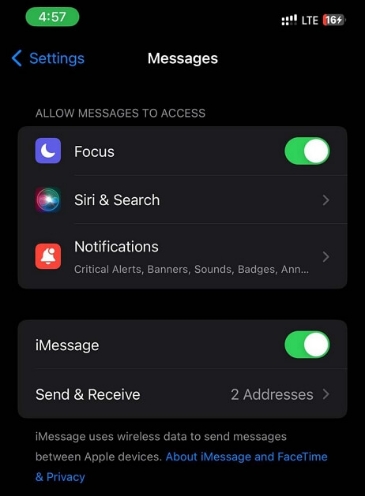
Apple ID가 다르면, 로그아웃 후 동일한 ID로 다시 로그인하세요.
Mac에서의 단계:
Apple 메뉴를 열고, 시스템 설정을 선택한 후 Apple ID를 클릭합니다.
메시지 앱을 열고, 설정을 클릭한 후 iMessage를 선택합니다.
iCloud 계정과 Apple ID가 일치하는지 확인하세요. 일치하지 않으면, 로그아웃 후 다시 로그인하세요. 이 방법으로 오류를 해결할 수 있습니다.
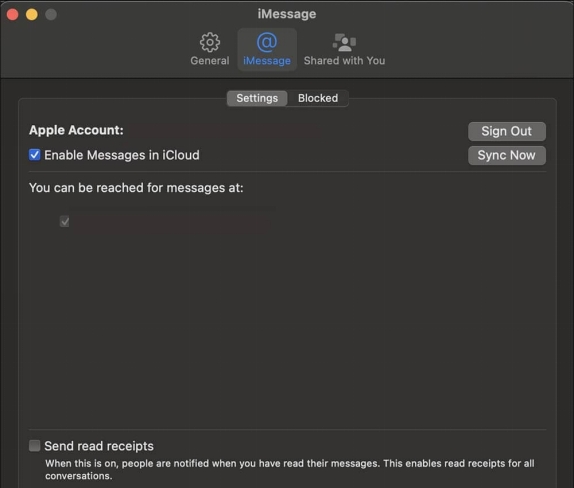
이 단계들을 통해 '이름과 사진을 공유할 수 없음' 오류를 해결할 수 있습니다. 계정 링크가 정확하게 설정되었는지 확인할 수 있기 때문입니다.
방법 2: 맥 재시작하기
일시적인 소프트웨어 오류로 인해 '이름과 사진을 공유할 수 없음' 문제가 발생할 수 있으며, 이는 간단한 재시작만으로도 쉽게 해결할 수 있습니다. 기기를 재시작하면 시스템이 새롭게 초기화되면서 문제가 해결될 수 있습니다.
iPhone에서의 단계:
측면 버튼과 볼륨 버튼 중 하나를 길게 눌러 전원 끄기 슬라이더가 나타날 때까지 기다립니다.
슬라이더를 드래그하여 아이폰을을 종료합니다.
몇 초 기다린 후, 측면 버튼을 다시 길게 눌러 Apple 로고가 나타나면 전원을 켭니다.
맥에서의 단계:
화면 왼쪽 상단의 Apple 메뉴를 클릭합니다.
메뉴에서 재시동을 선택합니다.
맥이 종료되고 다시 시작될 때까지 기다린 후, 공유 기능이 정상적으로 작동하는지 확인합니다.
이 단순한 방법만으로도 iMessage 및 공유 기능에 영향을 주는 여러 가지 사소한 문제가 해결될 수 있습니다. 만약 문제가 계속된다면, 추가적인 문제 해결 방법을 시도해 보세요.
방법 3: Apple ID에서 로그아웃하기
재시작으로 문제가 해결되지 않았다면, Apple ID에서 로그아웃한 후 다시 로그인하는 것이 도움이 될 수 있습니다. 이렇게 하면 iCloud 및 iMessage 서비스와의 연결이 새로 고침 되어 '이름과 사진을 공유할 수 없음' 오류를 유발하는 근본적인 문제가 해결될 수 있습니다.
iPhone에서의 단계:
설정을 열고 화면 상단에서 자신의 이름을 탭 합니다.
아래로 스크롤 하여 로그아웃을 탭 합니다. Apple ID 비밀번호를 입력하라는 메시지가 표시될 수 있습니다.
아이폰에 데이터를 유지할 것인지 묻는 메시지가 나타나면 원하는 옵션을 선택합니다.
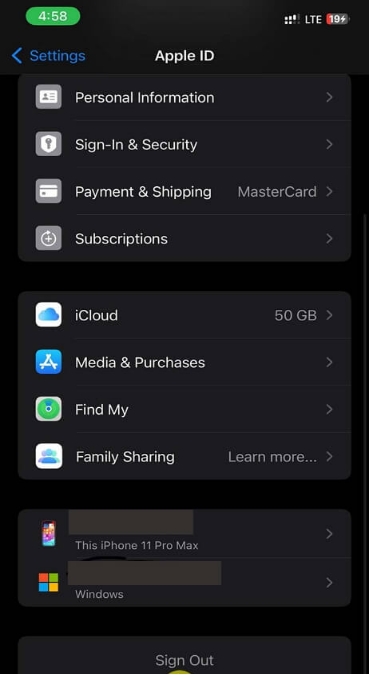
로그아웃한 후 아이폰을 재시작합니다. 그런 다음 설정으로 이동하여 아이폰에 로그인을 탭 하고 다시 로그인합니다.
맥에서의 단계:
Apple 메뉴를 클릭한 다음 시스템 설정 을 클릭하고 Apple ID를 선택합니다. 하단의 로그아웃을 클릭합니다.
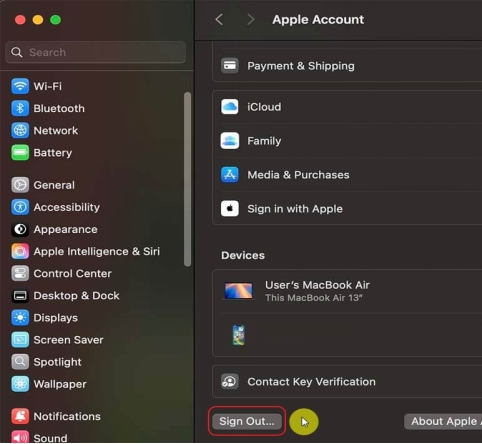
맥을 재시작합니다.
재시작 후 시스템 설정으로 돌아가 로그인을 클릭하고 Apple ID 정보를 입력합니다.
Apple ID에서 로그아웃한 후 다시 로그인하면 계정 관련 오류가 해결될 가능성이 큽니다. 이렇게 하면 공유 문제가 해결되는 경우가 많습니다.
방법 4: 소프트웨어 업데이트하기
구버전 소프트웨어를 사용하면 '이름과 사진을 공유' 기능에 대한 호환성 문제가 발생할 수 있습니다. 아이폰이나 맥을 최신 버전으로 업데이트하면 최신 버그 수정과 성능 향상을 적용할 수 있습니다.
아이폰에서의 단계:
설정 앱을 엽니다. 일반을 탭 합니다.
소프트웨어 업데이트를 선택하면 아이폰이 사용할 수 있는 업데이트를 확인합니다.
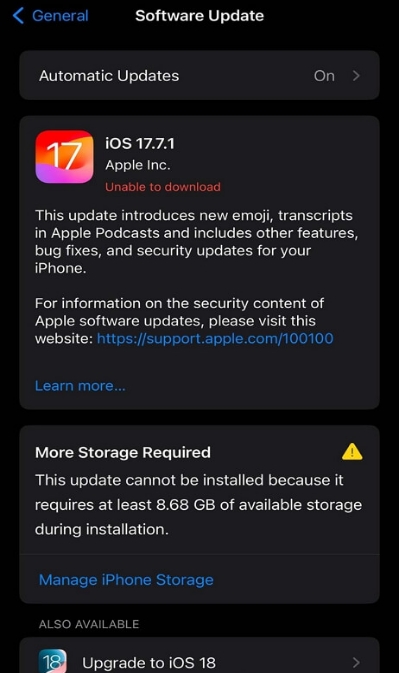
업데이트가 있으면 다운로드 및 설치를 탭 합니다. 비밀번호 입력이 필요할 수 있습니다.
화면의 지시에 따라 업데이트를 완료합니다. 업데이트 과정에서 아이폰이 재시작될 수 있습니다.
맥에서의 단계:
Apple 메뉴를 클릭하고 시스템 설정을 선택합니다. 사이드바에서 일반을 클릭합니다.
오른쪽에서 소프트웨어 업데이트를 선택하면 맥이 업데이트를 확인합니다.
업데이트가 있으면 지금 업데이트 또는 지금 업그레이드를 클릭합니다.
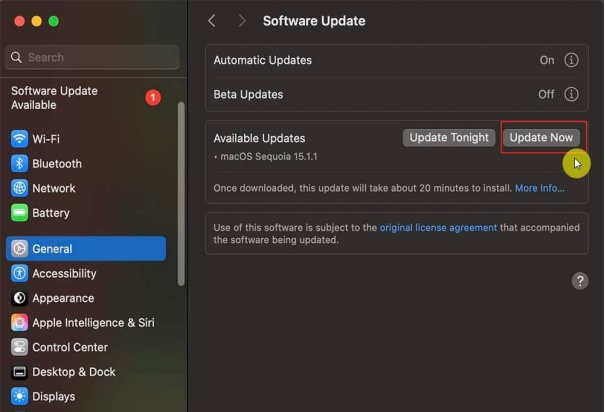
지금 업그레이드
설치 과정을 완료하기 위해 화면의 안내를 따릅니다. 맥이 여러 번 재시작될 수도 있습니다.
소프트웨어를 최신 상태로 유지하는 것은 매우 중요합니다. 이를 통해 iMessage 공유 기능과 같은 다양한 문제를 해결할 수 있습니다.
파트 4: 자주 묻는 질문
질문 1: '이름과 사진 공유'를 켜려면 어떻게 해야 하나요?
답변: 설정 > 메시지 > 이름과 사진 공유로 이동합니다. 스위치를 켜고, 원하는 이름과 사진을 선택합니다.
질문 2: 아이폰에서 문자 메시지로 사진을 보낼 수 없는 이유는 무엇인가요?
답변: 설정 앱에서 메시지로 이동하여 MMS 메시지가 활성화되어 있는지 확인하세요. 또한 네트워크 연결이 원활한지, 아이폰에 충분한 저장 공간이 있는지도 확인해야 합니다.
질문 3: 아이폰에서 이름과 사진을 숨기는 방법은 무엇인가요?
답변: 설정 > 메시지 > 이름과 사진 공유로 이동합니다. '이름과 사진 공유' 옵션을 끄면 개인정보를 숨길 수 있습니다.
마무리
아이폰이나 맥에서 '이름과 사진을 공유할 수 없음'오류를 해결하는 방법은 대체로 간단합니다. 이번 가이드에서는 주요 원인과 해결 방법을 살펴보았습니다. 만약 데이터 손실 문제가 발생했다면, 포디딕 맥 데이터 복구를 사용하여 삭제된 메시지나 파일을 복구할 수 있습니다. 간단하게 해결이 가능합니다. iMessage에서 공유 기능이 원활하게 작동하지 않아 불편을 겪지 않도록, 지금 바로 해결 방법을 시도해 보세요!